Александр Днепров - ArchiCAD 11
- Название:ArchiCAD 11
- Автор:
- Жанр:
- Издательство:046ebc0b-b024-102a-94d5-07de47c81719
- Год:2008
- Город:Санкт-Петербург
- ISBN:978-5-91180-905-8
- Рейтинг:
- Избранное:Добавить в избранное
-
Отзывы:
-
Ваша оценка:
Александр Днепров - ArchiCAD 11 краткое содержание
Эта книга поможет вам быстро освоить программу ArchiCAD 11. Вы познакомитесь с мощнейшими возможностями этой автоматизированной системы, научитесь создавать удобную среду проектирования и организовывать на ее базе эффективную работу по созданию архитектурных проектов. Структура книги способствует быстрому освоению материала.
ArchiCAD 11 - читать онлайн бесплатно ознакомительный отрывок
Интервал:
Закладка:
Переключатель средней части окна предназначен для выбора совокупности настроек проекта, включающих в себя определение типов линий, единиц измерения, шаблонов штриховок и т. д. Эти параметры могут быть сохранены в виде файлов. При установке переключателя в положение Use a Template (Использовать шаблон) становится активным раскрывающийся список, из которого можно выбрать один из файлов с сохраненными настройками. При выборе положения Use Latest Project Settings (Использовать настройки последнего проекта) будут применены настройки последнего редактировавшегося проекта.
В нижней части окна Start ArchiCAD (Запуск ArchiCAD) находится область выбора профиля рабочей среды программы ArchiCAD. Профиль содержит настройки интерфейса приложения: состав и положение меню, панелей инструментов, рабочих окон, цветовые установки элементов интерфейса, каталоги размещения рабочих файлов и т. д. Нужный профиль можно выбрать из раскрывающегося списка.
Если установить флажок Do not Display this Dialog Next Time (Не показывать этот диалог при следующем запуске), то при запуске ArchiCAD это окно не появится. Создать новый проект, открыть существующий, выбрать шаблон и профиль можно с помощью соответствующих инструментов рабочей среды ArchiCAD.
Установите переключатель открытия проекта в положение Create a New Project (Создать новый проект) и щелкните на кнопке New (Новый). Через некоторое время на экране появится рабочая среда программы ArchiCAD (рис. 1.23).
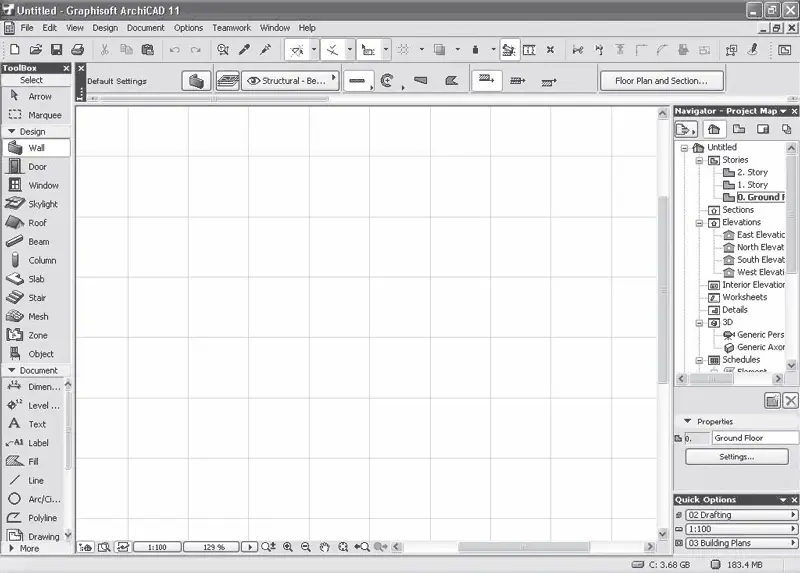
Рис. 1.23. Рабочая среда программы ArchiCAD
Сейчас я не буду вдаваться в подробности пользовательского интерфейса среды ArchiCAD. Отмечу лишь, что создание нового, открытие существующего и сохранение текущего проекта осуществляются с помощью стандартных операций, хорошо знакомых всем пользователям Windows.
Для создания нового проекта выберите один из следующих способов:
• щелкните на кнопке New (Создать)

на панели инструментов;
• выполните команду File → New (Файл → Создать) меню ArchiCAD;
• нажмите сочетание клавиш Ctrl+N.
Для сохранения редактируемого проекта используйте один из способов:
• щелкните на кнопке Save (Сохранить)

на панели инструментов;
• выполните команду File → Save (Файл → Сохранить) меню ArchiCAD;
• нажмите сочетание клавиш Ctrl+S.
Для открытия существующего проекта выполните одну из перечисленных операций:
• щелкните на кнопке

панели инструментов;
• выполните команду File → Open (Файл → Открыть) меню ArchiCAD;
• нажмите сочетание клавиш Ctrl+O.
Глава 2
Интерфейс ArchiCAD 11
• Меню
• Панели инструментов
• Палитры
• Настройка рабочей среды
• Система помощи
Любая программа, какие бы мощные и замечательные «внутренние» функции она ни имела, не будет оценена по достоинству, если в ней отсутствуют удобные средства взаимодействия с пользователем – пользовательский интерфейс.
ArchiCAD предлагает простой в освоении, интуитивно понятный интерфейс, соответствующий стандартам Windows (см. рис. 1.23). Если пользователь имеет опыт работы с другими приложениями Windows, ему будет понятно назначение многих меню, команд и кнопок панелей инструментов и палитр. Кроме того, параметры оформления окон, установленные в Windows, автоматически применяются и к интерфейсу ArchiCAD.
В интерфейсе ArchiCAD можно выделить следующие элементы:
• меню;
• панели инструментов;
• палитры;
• рабочую область.
Рассмотрим эти элементы подробнее.
Меню
Строка меню приложения ArchiCAD (рис. 2.1) работает так же, как и в любой стандартной программе Windows. Каждое меню включает в себя команды и подменю, которые предоставляют доступ к разнообразным инструментам и функциям ArchiCAD.

Рис. 2.1. Строка меню ArchiCAD 11
В ArchiCAD меню содержит следующие пункты:
• File (Файл) – команды для работы с файлами проекта: открытия существующего, создания нового, обмена данными с другими программами, работы с библиотеками элементов, вывода проекта на принтер и плоттер;
• Edit (Правка) – общие команды редактирования изменяемых элементов проекта;
• View (Вид) – команды перемещения по проекту, настройки параметров отображения элементов и линий сетки, изменения масштаба, настройки трехмерного изображения, обновления элементов проекта;
• Design (Проектирование) – доступ к инструментам проектирования и настройка их параметров;
• Document (Документ) – инструменты документирования и разметки, проверки орфографии, настройки режимов черчения, параметров слоев и этажей, создания смет, команды для работы с внешними документами, визуализации трехмерных представлений документа, фотоизображений и анимации;
• Options (Параметры) – команды для настройки элементов атрибутов, параметров проекта и рабочей среды;
• Teamwork (Команда) – команды для организации совместной работы над проектом;
• Window (Окно) – команды для управления отображением палитр и панелей инструментов, а также переключения режимов отображения;
• Help (Справка) – команды для вызова справочной системы ArchiCAD, поиска и загрузки обновлений ArchiCAD и библиотек стандартных конструкционных элементов.
Некоторым командам меню по умолчанию назначены сочетания клавиш, нажатием которых можно быстро выполнять эти команды. Некоторые сочетания являются стандартными для Windows, например Ctrl+N для команды New (Создать) или Ctrl+S для команды Save (Сохранить) в меню File (Файл) (рис. 2.2). Однако большинство горячих клавиш, как, впрочем, и команды, которым они соответствуют, специфичны именно для ArchiCAD.
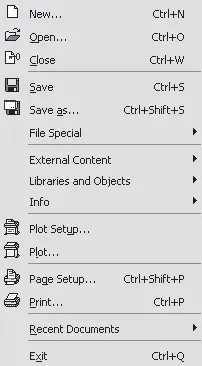
Рис. 2.2. Меню File (Файл)
Чтобы просмотреть полный список сочетаний клавиш, откройте окно Work Environment (Рабочая среда), выполнив команду меню Options → Work Environment → Keyboard Shortcuts (Параметры → Рабочая среда → Сочетания клавиш). Затем щелкните на ссылке Keyboard Shortcut Preview (Просмотр сочетаний клавиш), чтобы появилась нижняя часть окна, и нажмите кнопку Show Shortcut List in Browser (Показать список сочетаний клавиш в браузере).
Откроется новая страница браузера, на которой будут показаны все настроенные на текущий момент сочетания клавиш (рис. 2.3), их общее количество – более полутора сотен. Оставлю список горячих клавиш на самостоятельное изучение любознательного читателя, напомнив еще раз о несомненной пользе владения этим механизмом вызова команд.
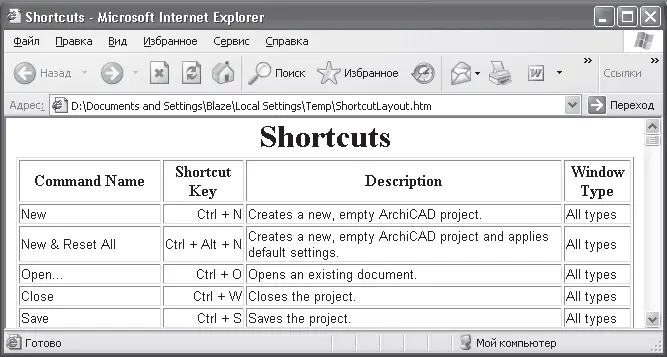
Рис. 2.3. Список сочетаний клавиш ArchiCAD
Читать дальшеИнтервал:
Закладка:







